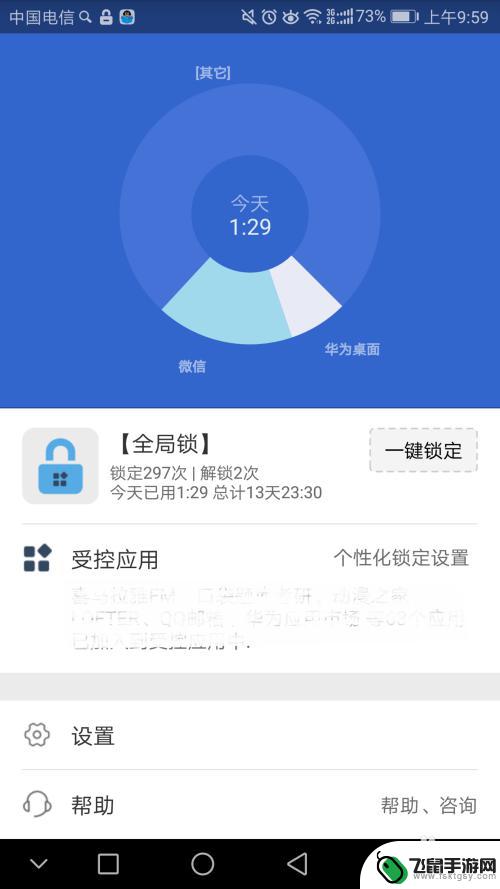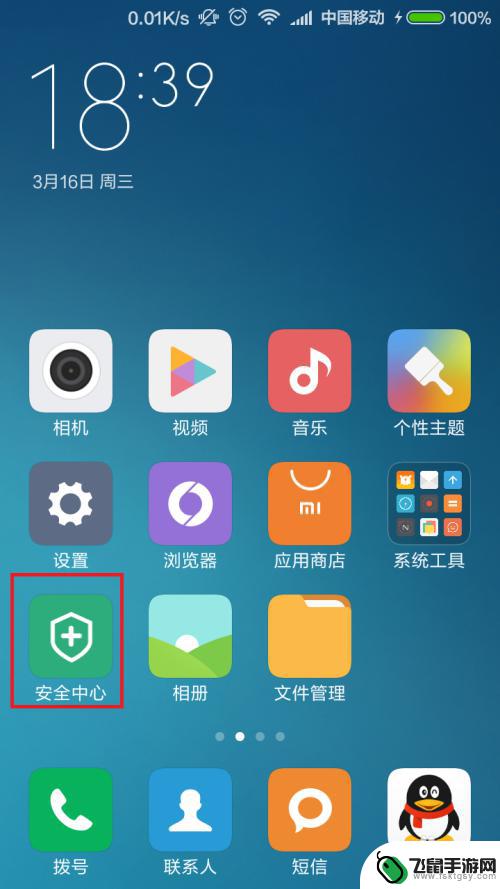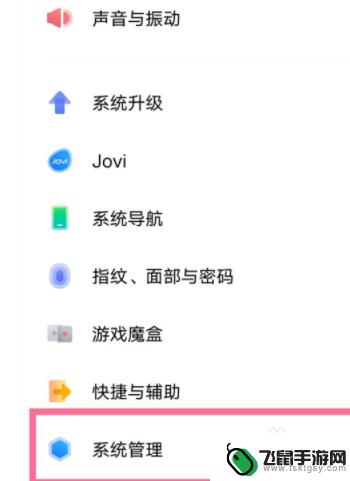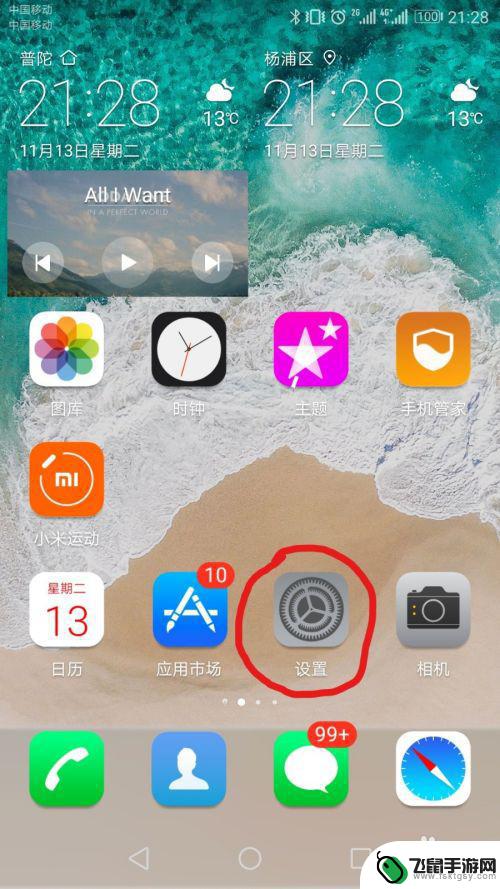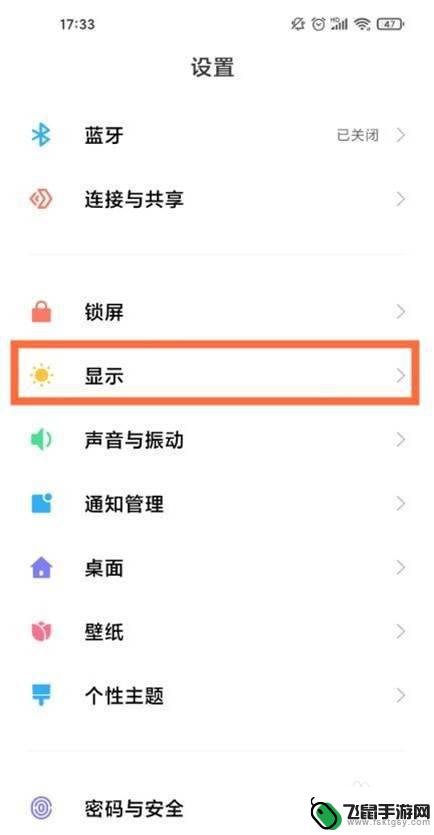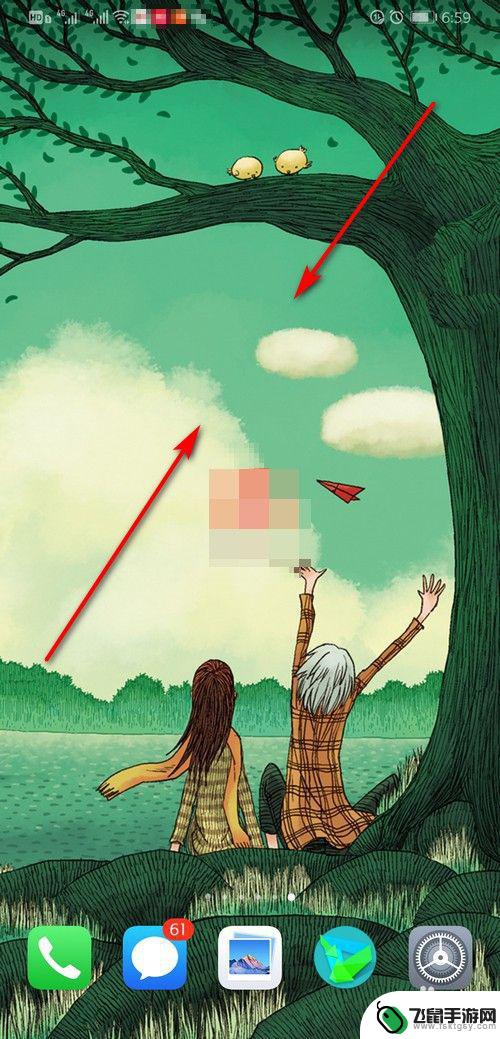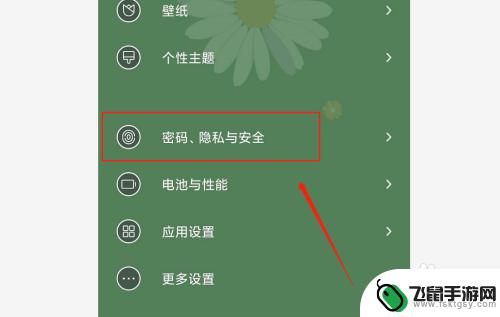如何控制手机的应用锁 手机应用锁设置教程
时间:2024-07-19来源:飞鼠手游网
在如今的社会,手机已经成为我们生活中不可或缺的一部分,随之而来的是手机上各种各样的应用,有时候我们可能会因为一些私人信息而希望将某些应用设置为锁定状态,以防止他人随意查看。如何控制手机的应用锁呢?手机应用锁的设置教程可以帮助我们有效地保护我们的隐私信息。接下来让我们一起来了解一下如何使用手机应用锁来保护我们的个人隐私。
手机应用锁设置教程
具体步骤:
1.首先打开我们的手机,主界面如下图所示,找到“设置”按钮。
2.接歌级着点击“设置”按钮,进入手机的设置界面。可以看到设备信息、网络和爷廊连接等。
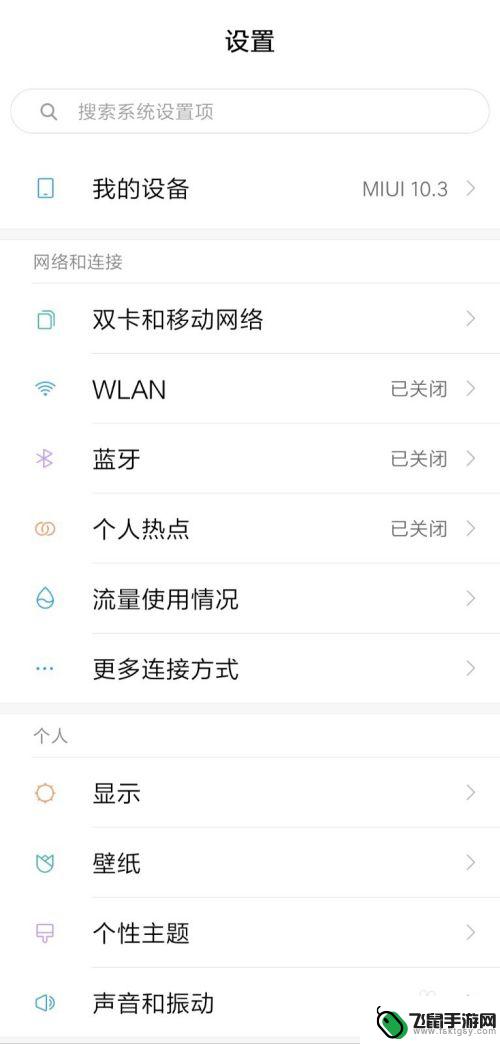
3.在设置界面下拉之后,可以看到“应用锁”按钮。开启应用锁后,进入应用需要密码验证。
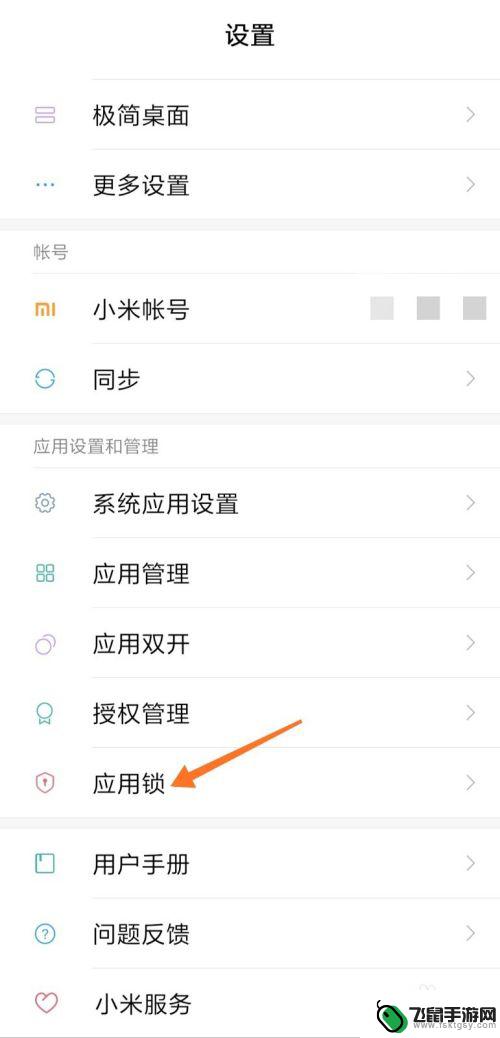
4.点击“应用锁”按钮,进入应用锁的设置界面。当前默认的密码方式为图案密码歌吩汽。
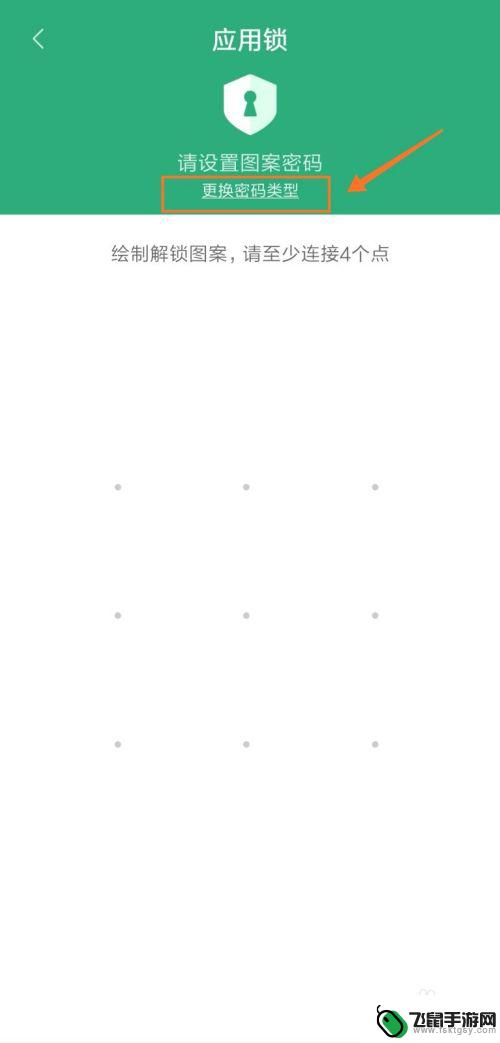
5.点击方框处的“更换密码类型”,可以更换为数字或混合密码。

6.此处以图案密码为例,绘制解锁图案,至少需要连接4个点。
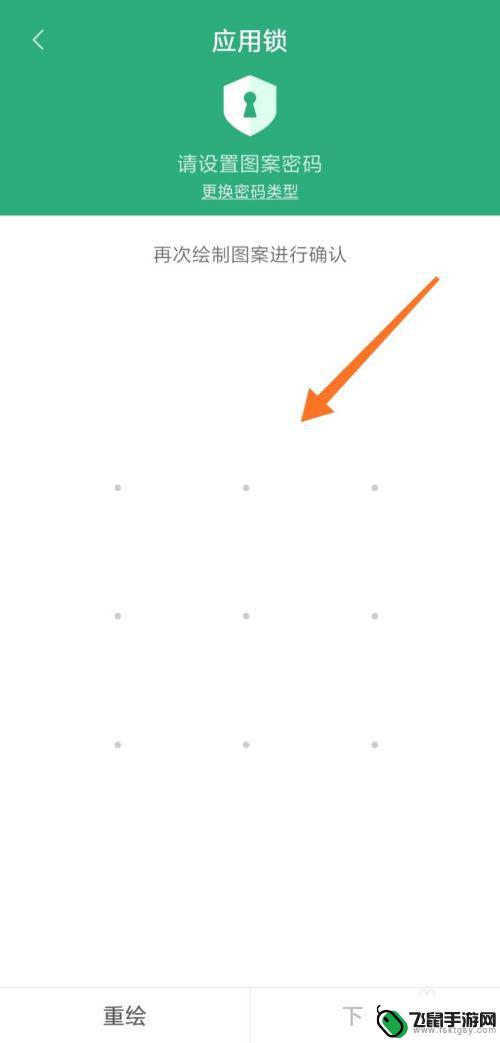
7.接着再次输入图案密码,要和第一次的图案密码一致,点击“下一步”。
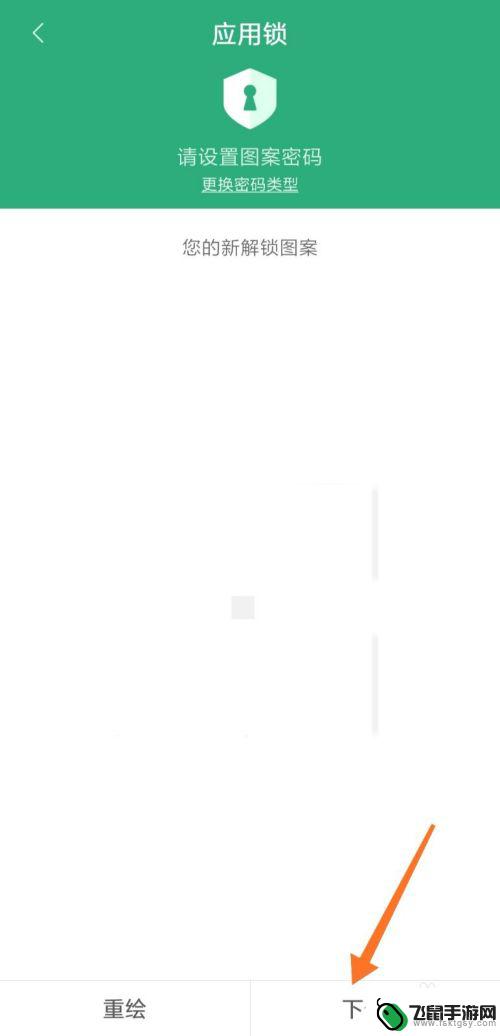
8.下面点击箭头处的“绑定”,方便我们忘记密码的时候找回密码。
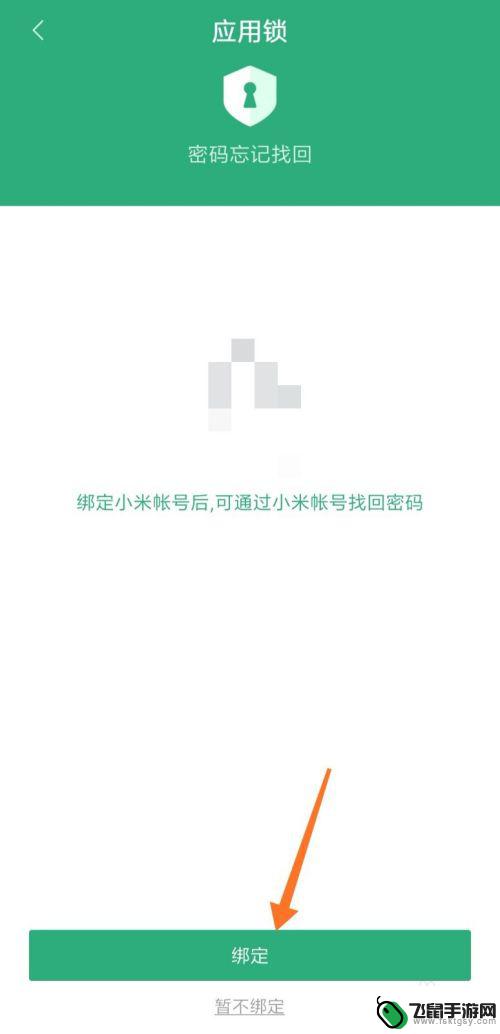
9.接着找到需要设置应用锁的应用,此处以“QQ”和“微信”为例。
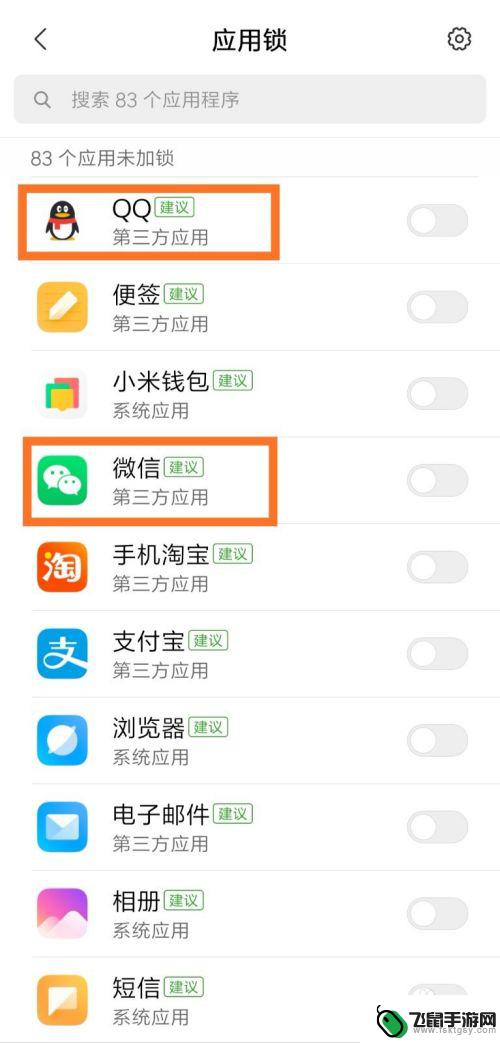
10.点击“QQ”和“微信”右边的按钮,即可成功设置应用锁。
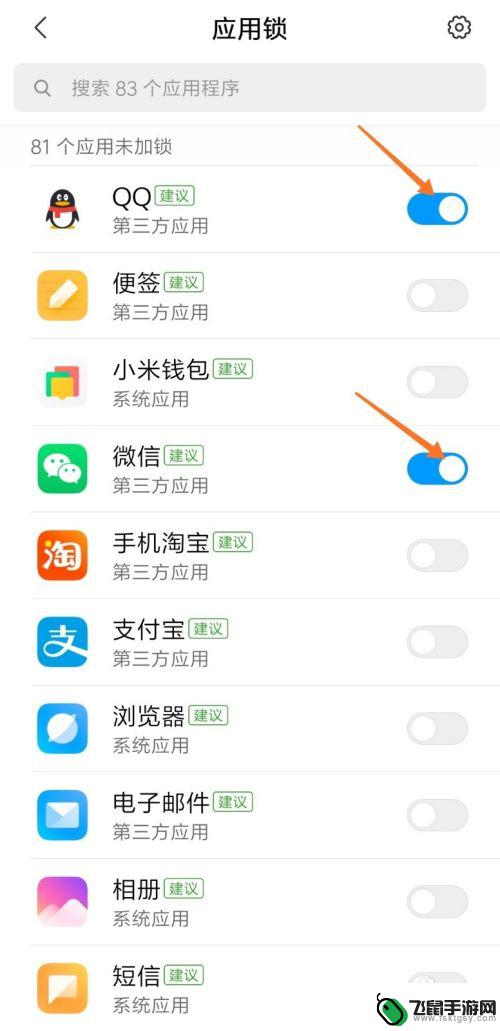
以上是如何控制手机应用锁的全部内容,如果您遇到相同问题,可以参考本文介绍的步骤进行修复,希望对大家有所帮助。